Битрикс24 — мощная платформа для бизнеса, и один из её инструментов — это Диск. В этой статье разберем, как он работает, чем отличается личный диск от общего, и как им пользоваться. Статья основана на 7 уроке Полного курса по Битрикс24 – Диск.
Что такое Диск в Битрикс24?
Где найти Диск?
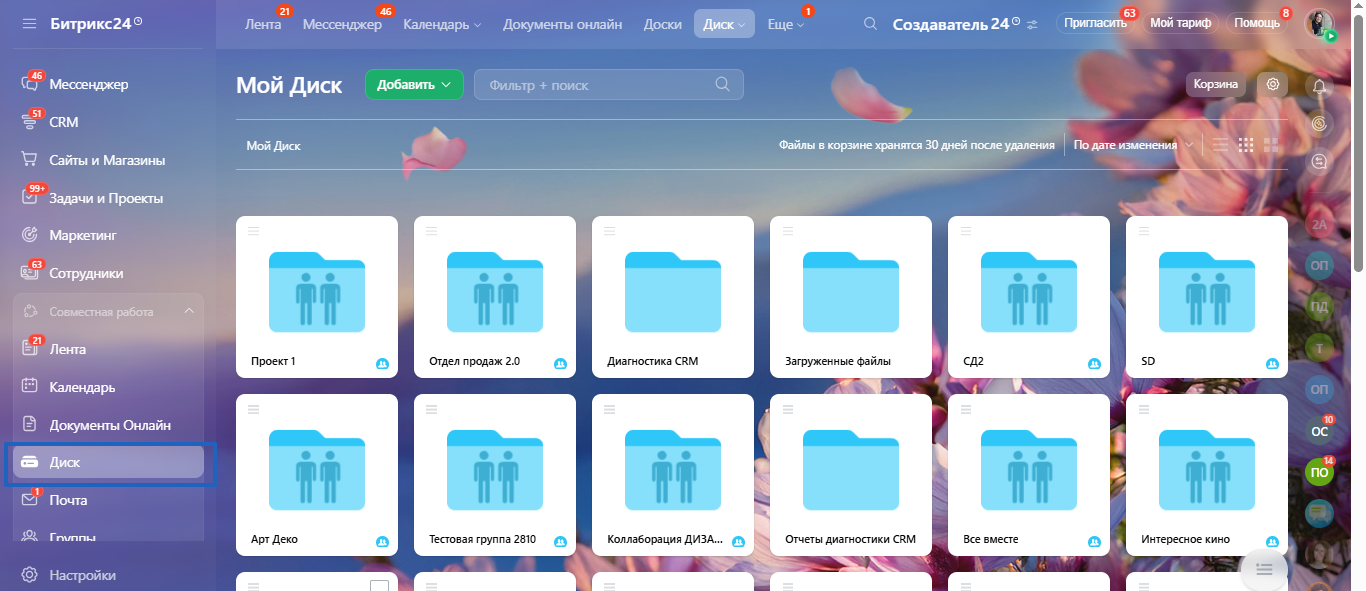
Вы можете выбрать представление — в виде плитки или списка, а также настроить отображение нужных колонок (например, дата изменения, автор, размер файла и т.д.).
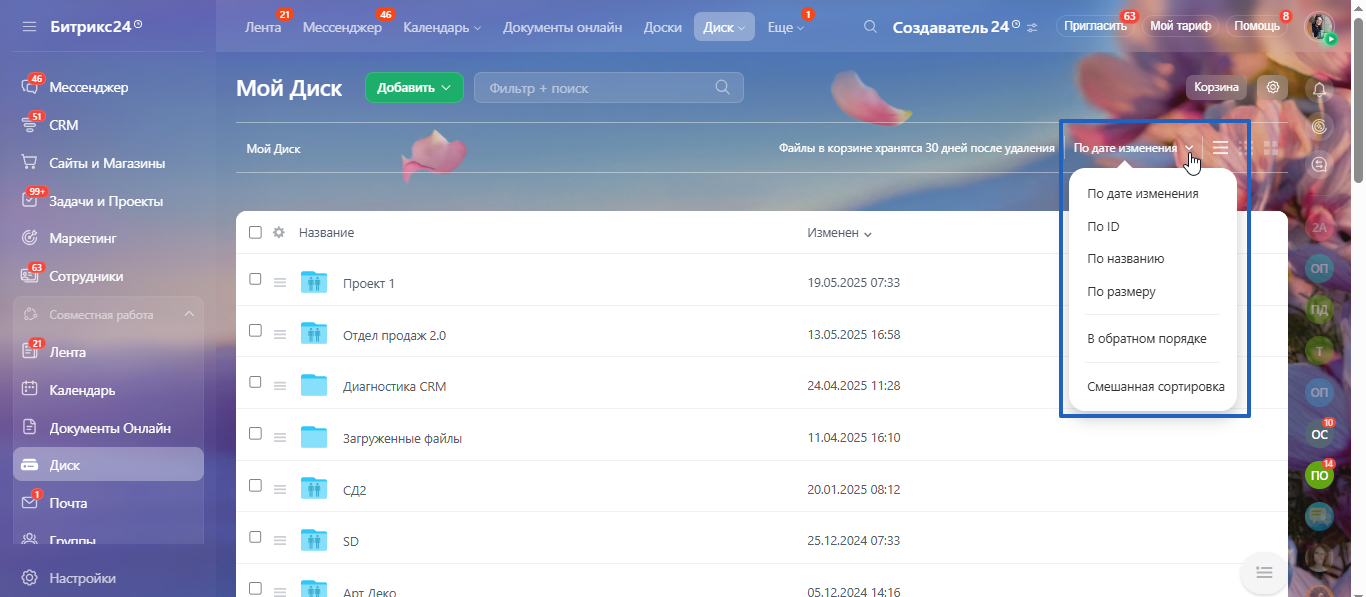
Диск делится на два основных типа:
- Личный диск — доступен только сотруднику и администратору портала. Ни руководитель, ни коллеги без соответствующих прав не смогут просматривать содержимое.
- Общий диск компании — общее пространство для хранения документов, к которым нужен доступ многим сотрудникам.
На личном диске вы можете:
- Хранить свои рабочие файлы;
- Загружать документы из задач и писем;
- Делиться файлами с другими сотрудниками;
- Просматривать историю изменений.
Общий диск — это единое хранилище файлов, к которому можно открыть доступ для сотрудников или отделов. Например, отдел продаж может создать одноименную папку «Отдел продаж» и хранить в ней:
- Коммерческие предложения;
- Шаблоны договоров;
- Инструкции.
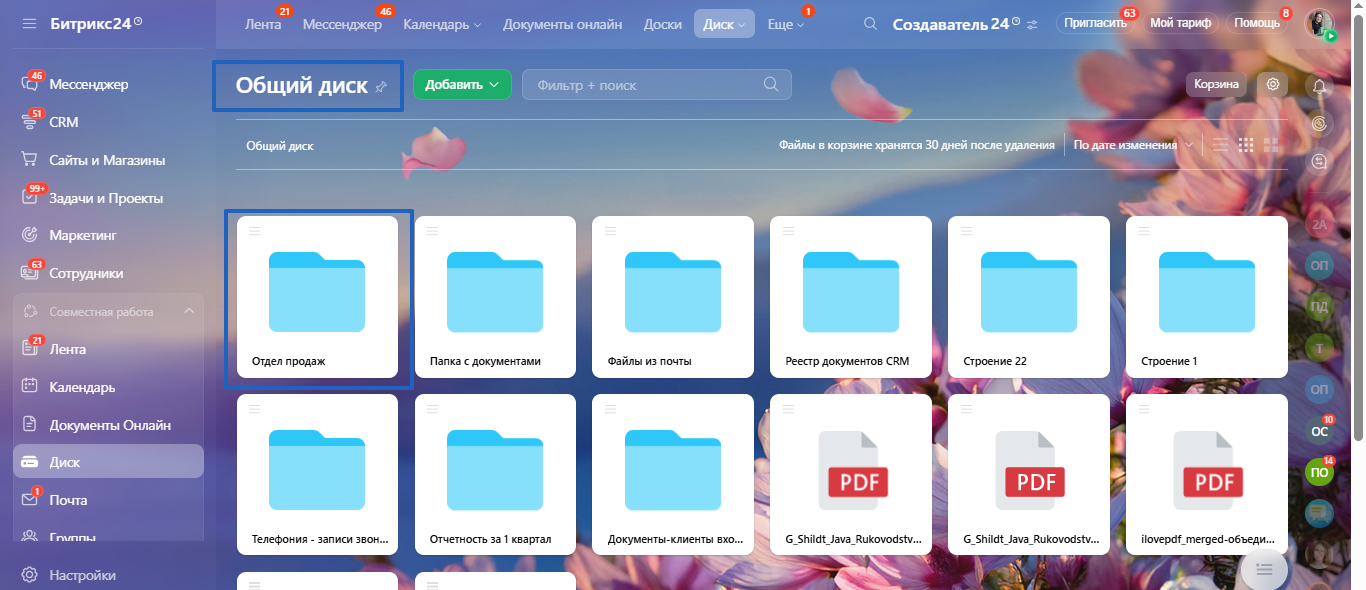
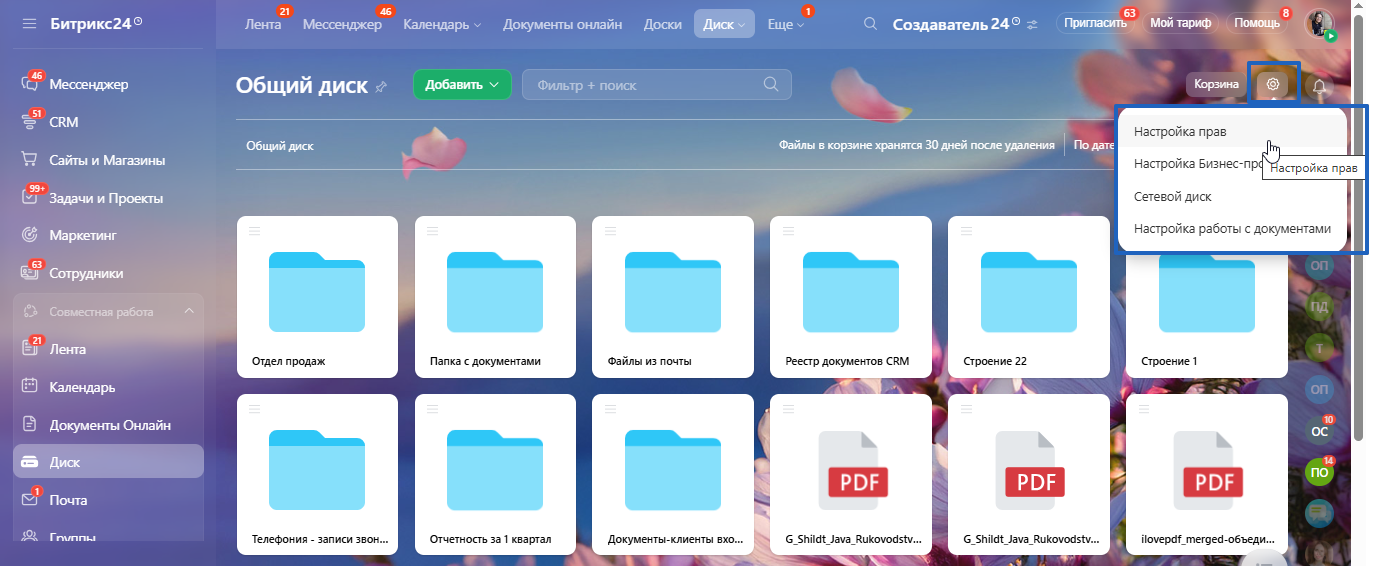
Можно выбрать:
- только просмотр;
- редактирование и добавление;
- полный доступ, включая удаление.
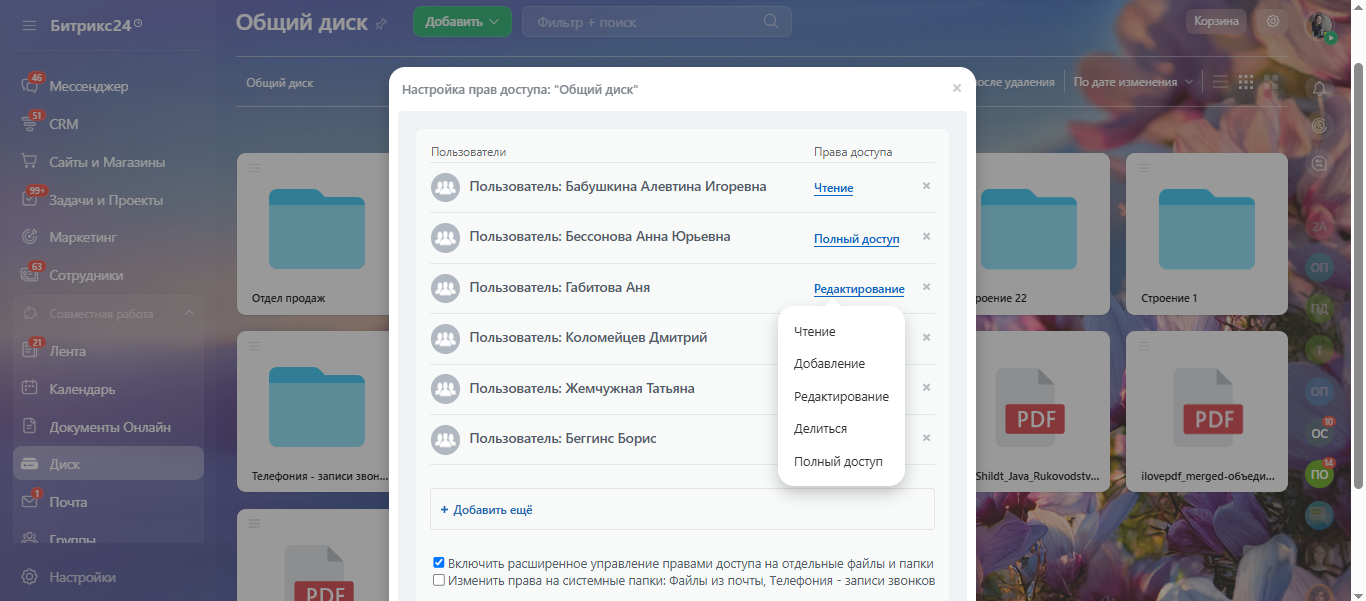
Файлами и папками можно делиться как по внутренним ссылкам (между сотрудниками), так и по публичной ссылке – тогда файл откроется даже вне портала.
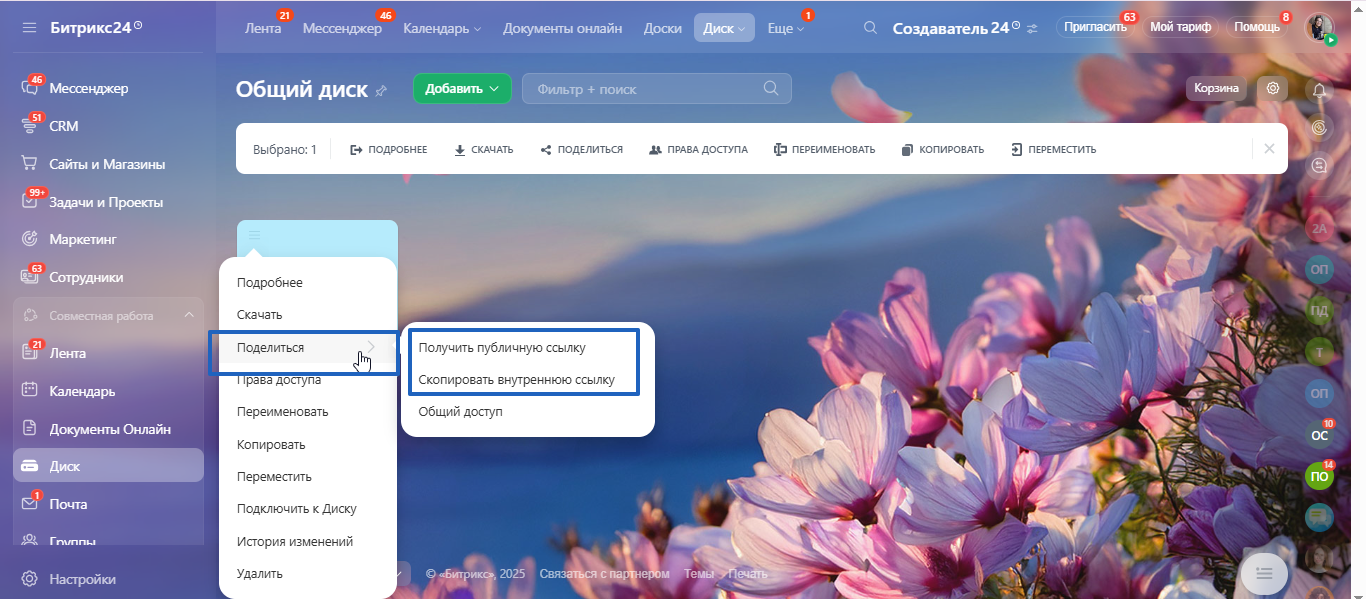
Что можно делать на диске Битрикс24?
- Скачивать файлы. редактировать их;
- Делиться ссылками (внутренними или публичными);
- Переименовывать, перемещать, копировать;
- Подключить к десктопной версии Диска;
- Удалять (если есть права) и восстанавливать;
- Просматривать историю изменений (для файлов).
Файл-менеджер – еще одна возможность работать с документами в двухпанельном интерфейсе.
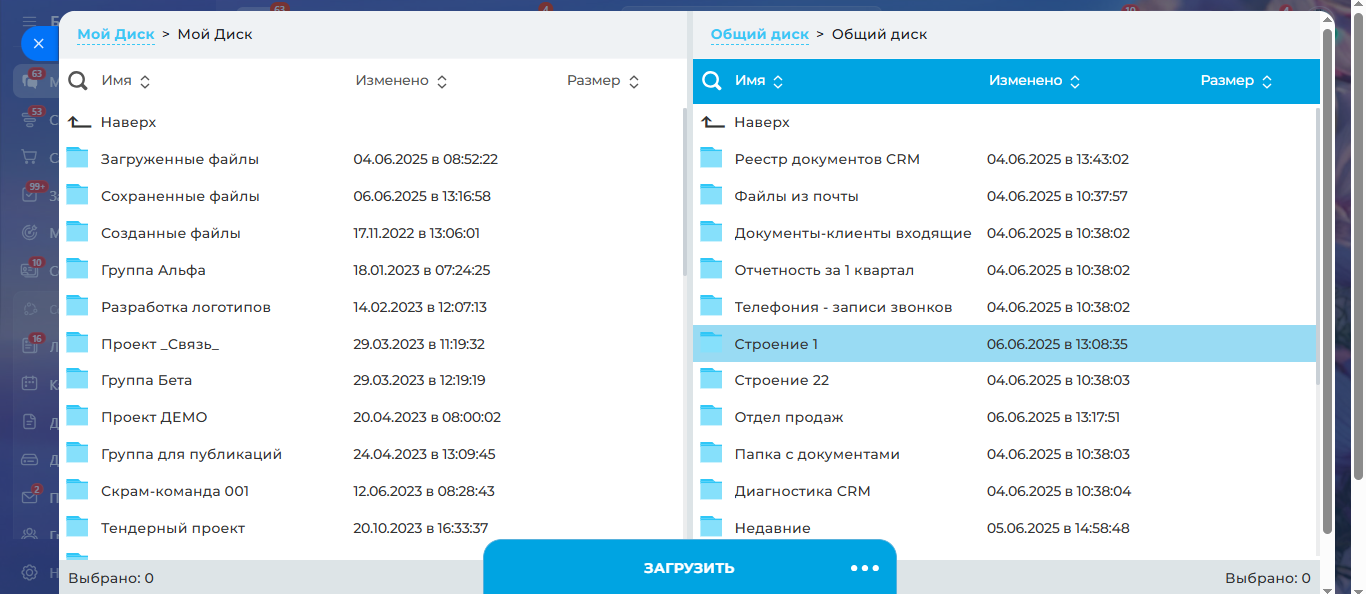
Вкладка Очистка места позволяет найти старые версии документов и неактуальные файлы.
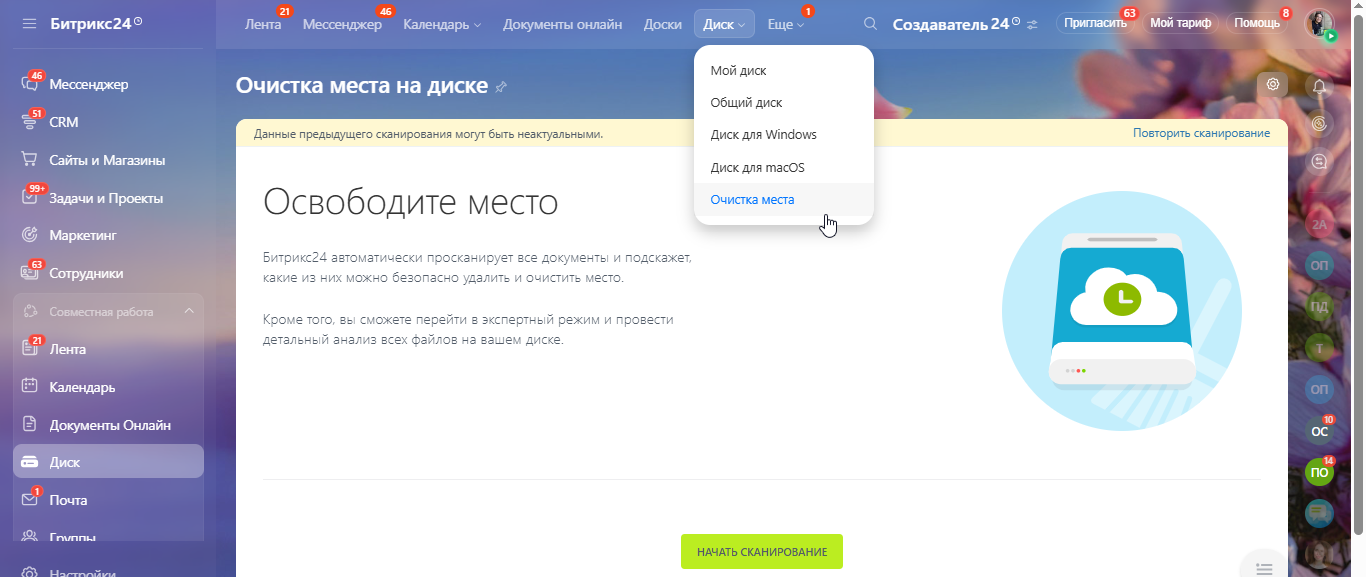
Это помогает эффективно использовать пространство на сервере или в облаке – так как объем диска ограничен на разных тарифах.
Корзина
Если вы случайно удалили файл — не переживайте. На вкладке Корзина можно восстановить удалённые документы. Но учтите: файлы хранятся в корзине только 30 дней, после чего удаляются безвозвратно. Также есть кнопка «Очистить корзину», если хотите удалить всё сразу.
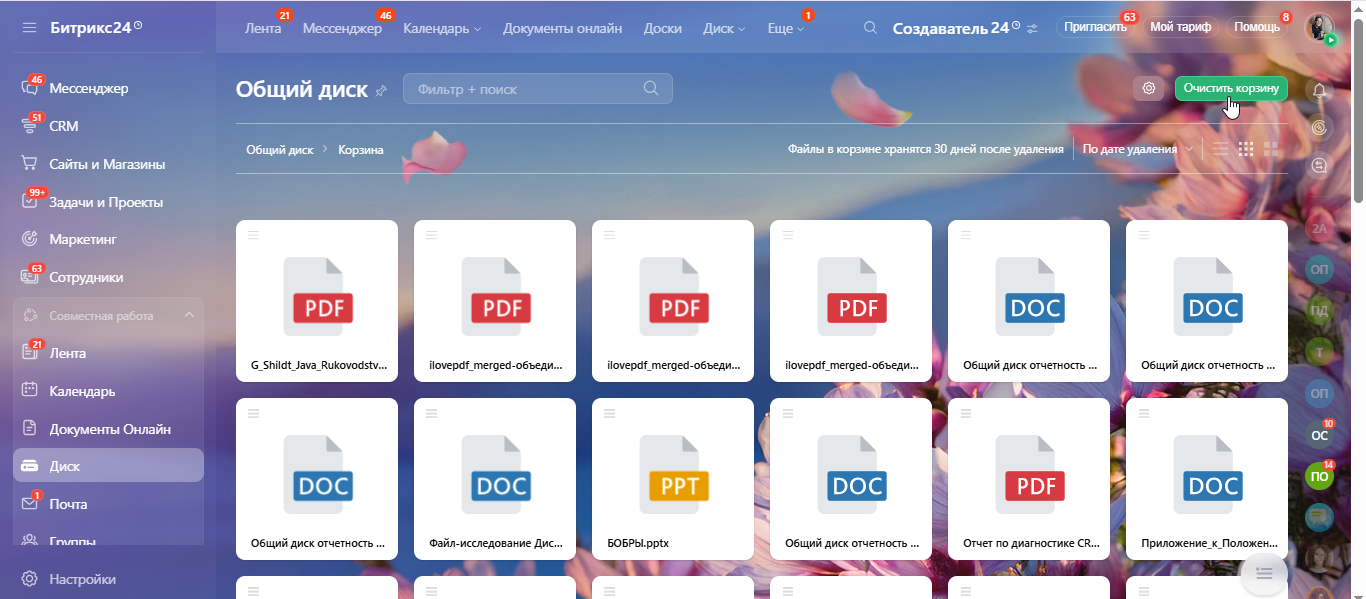
Теперь вы знаете, где находятся ваши файлы и как управлять ими в Битрикс24
Диск — это не просто хранилище, а полноценный инструмент для командной работы, хранения, обмена и совместного редактирования документов. Используйте его возможности, чтобы навести порядок в рабочих файлах и упростить ежедневную работу всей команды.
Статья подготовлена Центром разработки «Создаватель» на основании авторского Полного курса по Битрикс24. Мы помогаем компаниям настраивать CRM, интегрировать внешние сервисы и обучать сотрудников работе в системе.
Есть вопрос? Подпишитесь на наш телеграм или позвоните по номеру 8-800-555-8001.
«Создаватель» — золотой
партнер Битрикс24
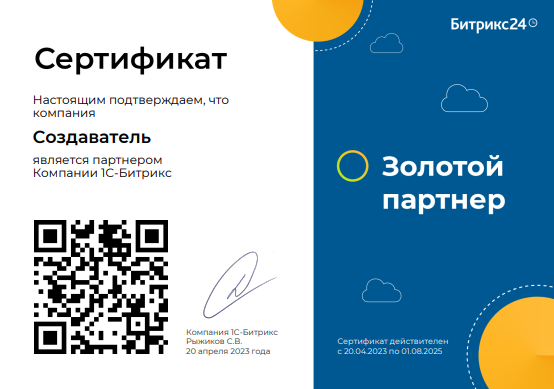
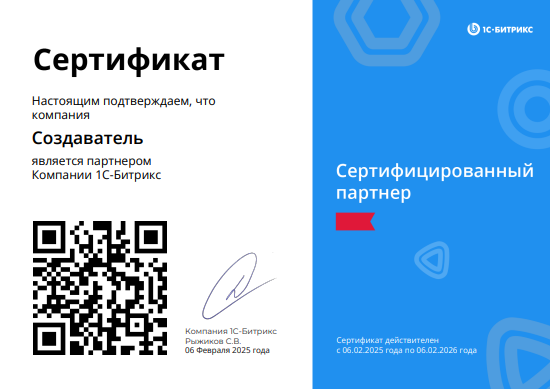



 — Бесплатные Сайты и CRM.
— Бесплатные Сайты и CRM.